Bisakah Anda Menghapus Papan Trello?
Bermacam Macam / / April 05, 2023
Trello adalah salah satu alat terbaik untuk organisasi atau tim besar untuk menetapkan, memeriksa, dan mengatur proyek atau tugas harian. Di Trello, Anda dapat menambahkan gambar atau lampiran file dan melacak status kerja setiap anggota tim. Anda dapat menemukan menu papan di Trello. Trello banyak digunakan oleh organisasi besar, manajemen real estat, manajemen proyek perangkat lunak, dan perusahaan besar lainnya. Banyak organisasi atau individu masih tidak tahu cara menghapus papan Trello atau cara menghapus papan ruang kerja di Trello. Jika Anda salah satu dari orang-orang itu, artikel ini akan memandu Anda tentang cara menghapus papan Trello dan informasi lain yang terkait dengan Trello.
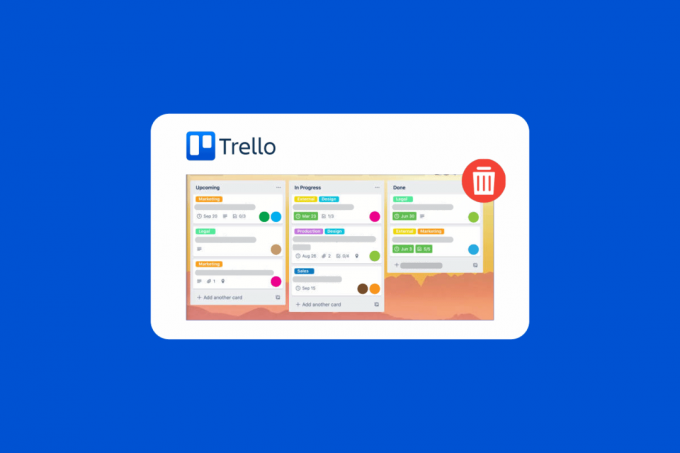
Daftar isi
- Bisakah Anda Menghapus Papan Trello?
- Di mana Papan Trello Saya?
- Di mana Menu Papan di Trello?
- Di mana Papan Saya Pergi di Trello?
- Bisakah Saya Menghapus Papan Trello? Bisakah Anda Menghapus Papan Trello?
- Mengapa Saya Tidak Dapat Menghapus Ruang Kerja Trello?
- Bagaimana Saya Memindahkan Papan Trello ke Ruang Kerja Lain?
- Bagaimana Saya Meninggalkan Papan di Trello? Bagaimana Cara Meninggalkan Papan Trello?
- Bagaimana Saya Menghapus Papan dan Kartu di Trello?
- Bagaimana Saya Menghapus Papan Bersama di Trello?
- Bagaimana Saya Menghapus Template Trello?
- Bagaimana Saya Menghapus Papan Ruang Kerja di Trello?
Bisakah Anda Menghapus Papan Trello?
Anda akan mengetahui apakah Anda dapat menghapus papan Trello lebih lanjut di artikel ini. Teruslah membaca untuk mempelajari lebih lanjut tentangnya secara mendetail.
Di mana Papan Trello Saya?
Ketika kamu ganti emailmu ID sering masuk, papan Trello lama Anda menghilang. Jadi jika Anda ingin melihat papan Trello Anda, Anda memerlukannya ID email tempat Anda membuat akun. Jika Anda tidak mendapatkan ID email lama, Anda dapat menghubungi layanan dukungan pelanggan Trello. Setelah Anda mengirimkan pertanyaan ke layanan pelanggan Trello, mereka akan memberi Anda akses ke tautan tempat Anda dapat melihat papan Trello Anda.
Di mana Menu Papan di Trello?
Anda dapat mengakses menu papan dari sisi kanan papan Trello Anda dengan mengklik ikon tiga titik. Di sebelah kanan, semuanya diberikan, dimulai dengan Tentang papan ini, Ubah latar belakang, Cari kartu, dan hal-hal lain. Di bagian bawah, sebuah aktivitas diberikan kepada setiap anggota tim, dan Anda juga dapat melihat opsi power-up di sisi tersebut. Jadi di sisi kanan, di bawah menu papan, semuanya diberikan.
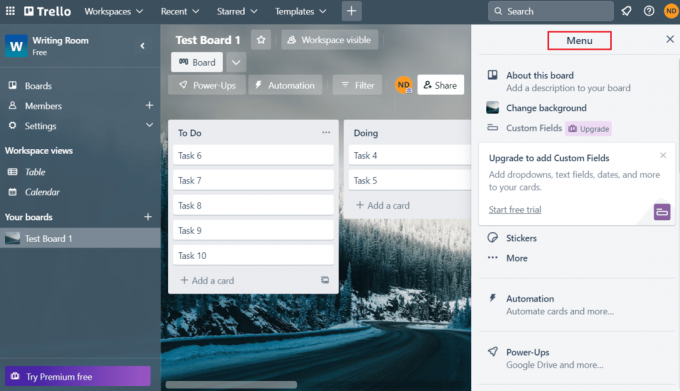
Baca juga: Di Mana Anda Menemukan Bio di TikTok?
Di mana Papan Saya Pergi di Trello?
Papan Trello Anda di alamat email lama yang Anda gunakan untuk membuat akun. Saat Anda masuk dengan ID email yang berbeda, masalah ini muncul. Anda harus menemukan ID email lama Anda jika ingin melihat papan Trello Anda. Jika Anda mengalami masalah atau memiliki pertanyaan, Anda dapat menghubungi layanan dukungan pelanggan Trello.
Bisakah Saya Menghapus Papan Trello? Bisakah Anda Menghapus Papan Trello?
Ya, Anda dapat menghapus papan Trello, tetapi Anda harus melalui beberapa langkah.
Mengapa Saya Tidak Dapat Menghapus Ruang Kerja Trello?
Anda tidak dapat menghapus ruang kerja Trello jika Andabukan admin ruang kerja. Hanya admin ruang kerja Trello yang memiliki akses ke pengaturan ruang kerja. Setelah Anda menjadi admin, Anda dapat membuka pengaturan untuk menghapus ruang kerja Trello. Setelah Anda menghapus ruang kerja Trello, itu akan dihapus secara permanen, dan Anda tidak dapat memulihkan atau memulihkannya.
Bagaimana Saya Memindahkan Papan Trello ke Ruang Kerja Lain?
Berikut langkah-langkah untuk memindahkan papan Trello ke ruang kerja lain:
1. Masuk untuk Anda akun Trello dengan memasukkan Anda ID email.
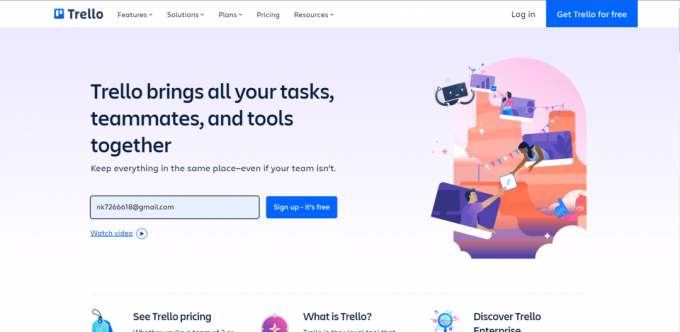
2. Dari Halaman Beranda Trello, klik pada Papan opsi dari panel kiri atas.
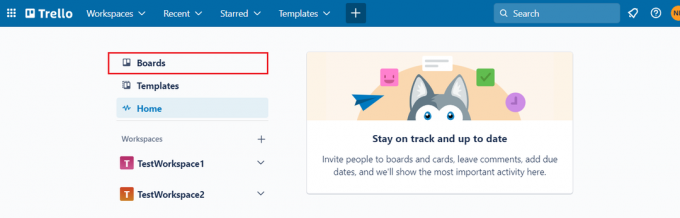
3. Klik pada papan yang diinginkan untuk membukanya.
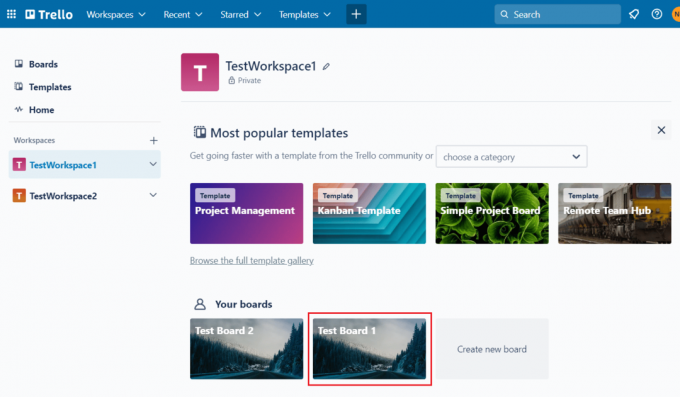
4. Kemudian, klik pada ikon tiga titik > Lainnya pilihan dari sisi kanan layar.
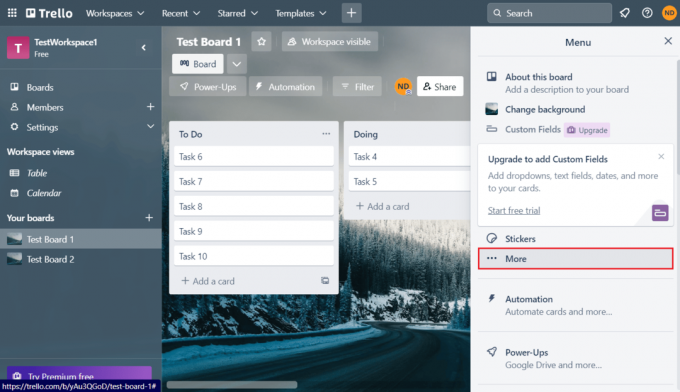
5. Klik Pengaturan.
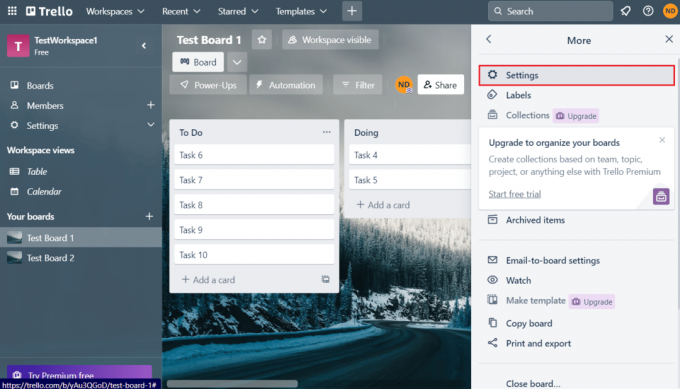
6. Klik pada Ubah Ruang Kerja… pilihan.
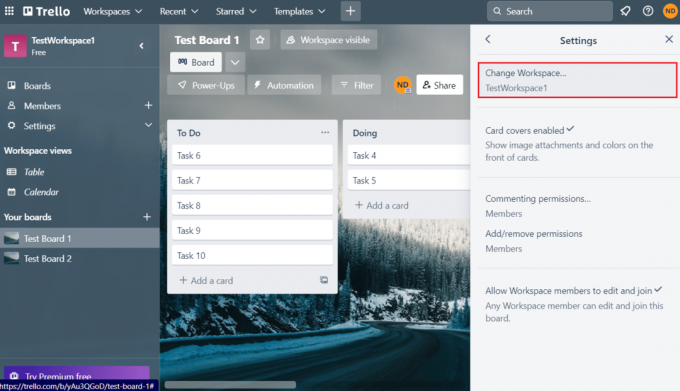
7. Pilih Ruang Kerja yang diinginkan dari bidang drop-down dan klik Mengubah.

Papan akan segera dipindahkan ke ruang kerja target. Teruslah membaca untuk mempelajari cara menghapus papan Trello.
Baca juga: Cara Menghubungkan Kartu Trello ke Seluruh Papan
Bagaimana Saya Meninggalkan Papan di Trello? Bagaimana Cara Meninggalkan Papan Trello?
Berikut langkah-langkah meninggalkan a Papan terrello:
1. Arahkan ke Anda akun Trello di browser Anda.
2. Memilih papan yang diinginkan yang ingin Anda tinggalkan dan klik pada ikon tiga titik dari pojok kanan atas.
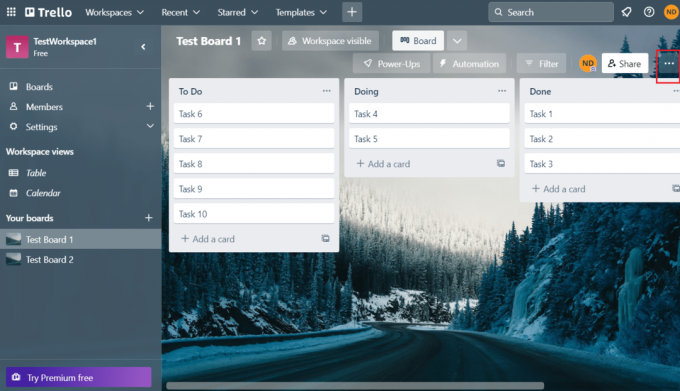
3. Setelah itu, klik pada Lagi pilihan.
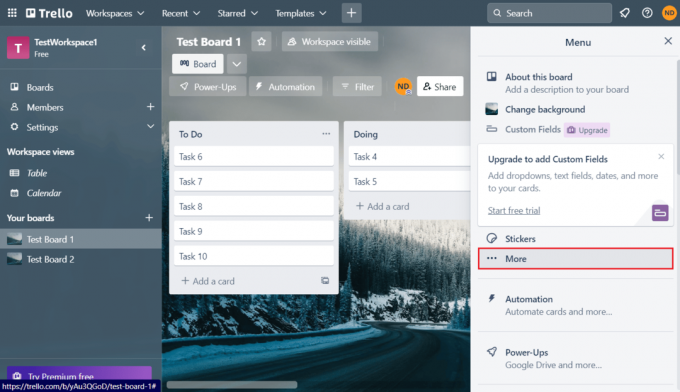
4. Klik pada Tinggalkan papan… pilihan.
5. Terakhir, klik pada Tinggalkan papan pilihan dari popup untuk mengkonfirmasi tindakan.

Bagaimana Saya Menghapus Papan dan Kartu di Trello?
Mari kita lihat langkah-langkah menghapus papan dan kartu di Trello:
Opsi I: Hapus Kartu Trello
1. Dari kamu akun Trello, Buka papan yang diinginkan.
2. Klik pada kartu yang diinginkan Anda ingin menghapus.
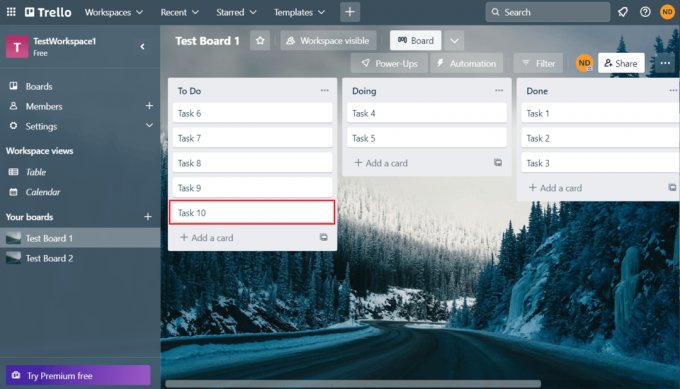
3. Gulir ke bawah dan klik Arsip.

4. Klik pada Hapus > Hapus pilihan.
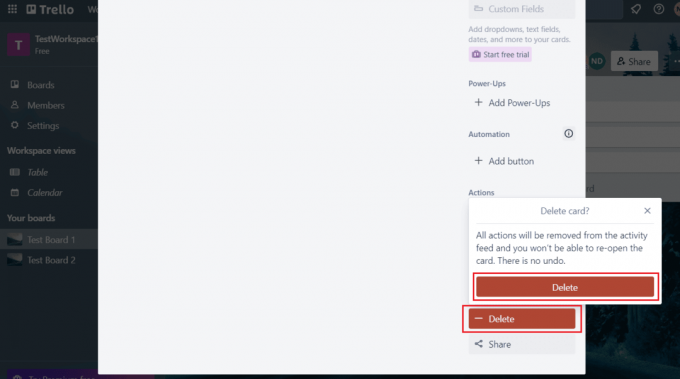
Opsi II: Hapus Papan Trello
1. Bukalah papan Trello yang diinginkan dan klik pada ikon tiga titik > Lainnya pilihan.
2. Klik pada Tutup papan… pilihan.
3. Klik pada Tutup papan pilihan.

4. Lalu, klik Hapus papan secara permanen > Hapus.

Baca juga: Cara Menghapus Data Snapchat
Bagaimana Saya Menghapus Papan Bersama di Trello?
Baca dan ikuti langkah-langkah yang disebutkan di atas untuk menghapus papan bersama di Trello.
Bagaimana Saya Menghapus Template Trello?
Anda tidak dapat menghapus template Trello karena dibuat untuk pengguna untuk menyalin dan membuat papan mereka sendiri. Tapi Anda bisa membuat papan yang dibuat dari template dengan bantuan langkah-langkah yang disebutkan di atas.
Bagaimana Saya Menghapus Papan Ruang Kerja di Trello?
Di bawah ini adalah langkah-langkah untuk menghapus papan ruang kerja di Trello:
1. Dari Papan bagian pada Anda akun Trello, gulir ke bawah dan klik Pengaturan Untuk ruang kerja yang diinginkan.
2. Gulir ke bawah dan klik Hapus Ruang Kerja ini?
3. Masukkan nama ruang kerja yang ingin Anda hapus untuk mengonfirmasi dan mengklik Hapus Ruang Kerja.

Direkomendasikan:
- Cara Mengekstrak Audio dari Video di Android
- Cara Membuat dan Menggunakan Templat di OneNote
- Cara Menggunakan Catatan Tempel di Windows 11
- Bisakah Saya Menghapus Pertanyaan di Chegg?
Jadi, kami harap Anda sudah mengerti bagaimana Anda bisa hapus papan Trello dan tinggalkan papan di Trello dengan langkah-langkah mendetail untuk membantu Anda. Anda dapat memberi tahu kami pertanyaan atau saran apa pun tentang topik lain yang Anda ingin kami buatkan artikelnya. Jatuhkan mereka di bagian komentar di bawah untuk kami ketahui.

Pete Mitchell
Pete adalah penulis staf senior di TechCult. Pete menyukai semua hal tentang teknologi dan juga seorang DIYer yang rajin. Dia memiliki pengalaman satu dekade menulis petunjuk, fitur, dan panduan teknologi di internet.



